Start vandaag nog jouw gratis proefperiode van 21 dagen

Home » Handleiding
/ Handleiding / Conscribo algemeen / Inrichting en beheer / Gebruikers en Groepen
|
|||||||
|
Artikelen bij: Gebruikers en Groepen
In Conscribo kunt u meerdere gebruikers aanmaken die allemaal kunnen inloggen en tegelijkertijd met Conscribo kunnen werken.
Dit is handig op het moment dat bijvoorbeeld zowel de secretaris als de penningmeester het pakket gebruiken, of als bijvoorbeeld andere personen dan de penningmeester de administratie controleren en daar toegang toe willen hebben. Verschillende gebruikers kunnen verschillende rechten hebben. Op deze manier kunt u bijvoorbeeld gebruikers aanmaken die alleen boekingen kunnen lezen, en/of gebruikers die met een gedeelte van de rekeningen mogen werken. Dit scherm kan alleen gebruikt worden door gebruikers die "Beheerders" zijn. Het gebruikersbeheer is te vinden in het menu onder de kop 'Instellingen > Gebruikers en beveiliging'. Als u hier naar toe gaat ziet u het volgende scherm: 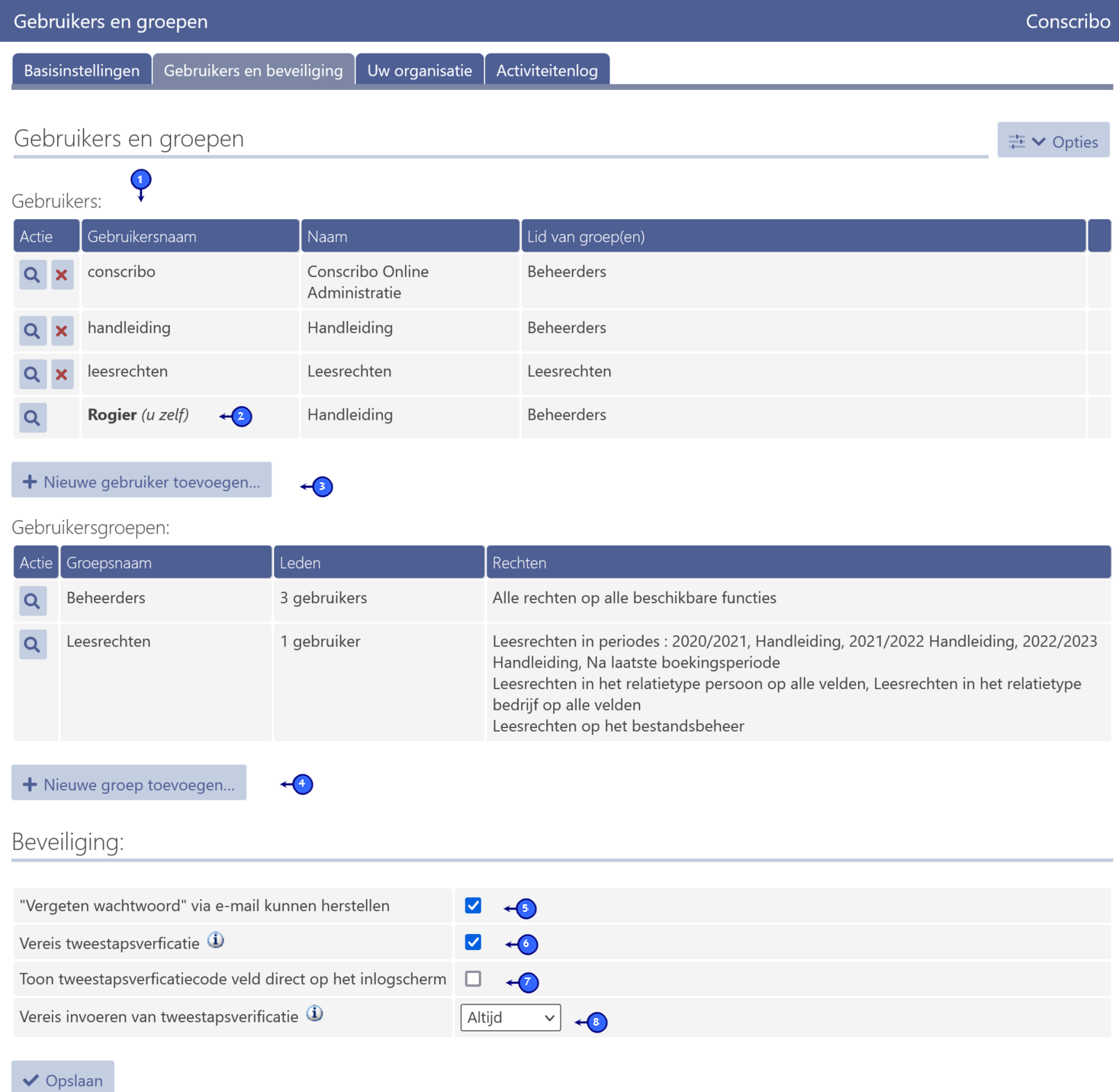 Bovenin ziet u een lijst met gebruikers (1). Hoe u zelf ingelogd bent kunt u zien doordat er achter uw gebruikersnaam in het overzicht 'u zelf' (2) staat. U kunt eventueel andere gebruikers verwijderen door op het rode kruis voor de gebruikersnaam te klikken. Een gebruiker toevoegen/bewerken
Op het moment dat u een gebruiker wilt toevoegen, dan kan dit door in het overzicht op de link 'Nieuwe gebruiker toevoegen...' (3) te klikken. Als u op het vergrootglas naast een gebruikersnaam klikt kunt u een gebruiker wijzigen. In beide gevallen ziet u (ongeveer) het volgende scherm: 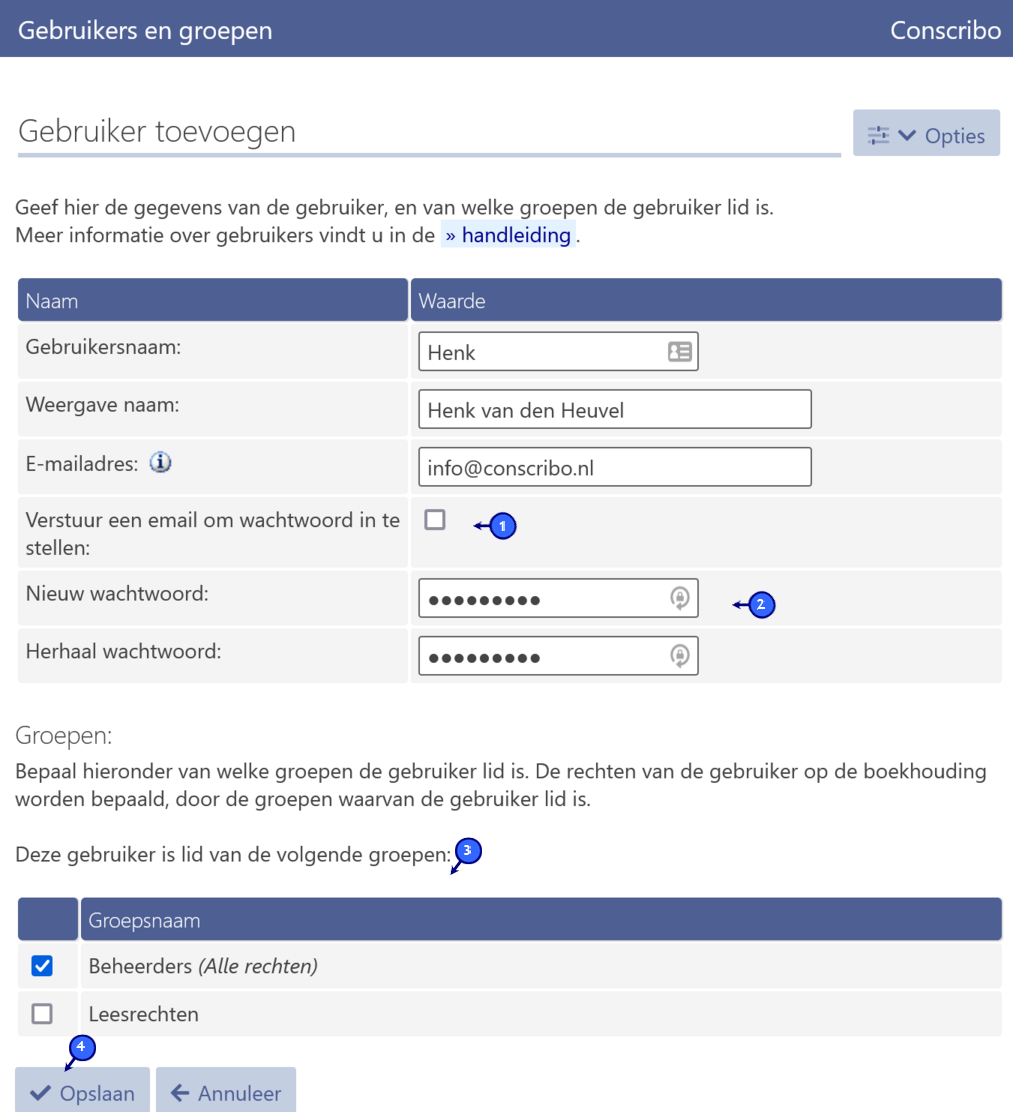 Hier vult u de gewenste gegevens in. Bij het toevoegen dient u een gebruikersnaam, een weergavenaam (welke linksboven in het scherm te zien is als de gebruiker inlogt) in te vullen. Een wachtwoord moet ook ingesteld worden, indien u een email-adres heeft, dan kunt u ervoor kiezen een mail te sturen (1). Anders moet u het wachtwoord instellen (2) voor de gebruiker; let op, het wachtwoord is hoofdlettergevoelig! Op het moment dat u een gebruiker bewerkt kunt u het veld 'gebruikersnaam' niet wijzigen en dient u om het wachtwoord te wijzigen eerst het vinkje 'wachtwoord wijzigen' aan te vinken. Mocht u later een email adres invullen, dan kunt u alsnog kiezen voor email instellen per mail. Onder de gegevens kunt u aangeven bij welke groep een gebruiker hoort (3). Hiermee bepaalt u welke rechten de gebruiker heeft. Als u de gebruiker lid maakt van de groep 'Beheerders' heeft deze alle rechten. Groepen aanmaken
Omdat u in een vereniging slechts zelden alleen verantwoordelijk bent voor administratie, is het in Conscribo mogelijk meerdere gebruikers aan te maken met verschillende rechten. Hierdoor kunt u gelimiteerde toegang tot Conscribo verlenen aan andere personen. Het rechten systeem werkt als volgt:
Wilt u bijvoorbeeld een gebruiker hebben die alleen boekingen kan doen bij een aantal rekeningen inde financiële administratie, dan geeft u een groep schrijfrechten op de betreffende groep, en maakt u de gebruiker lid van deze groep. Een speciale groep is de Beheerders groep. Deze groep heeft meer rechten dan 'normale gebruikers'. Een beheerder kan bijvoorbeeld boekingsperiodes aanmaken en afsluiten, globale instellingen wijzigen en meer. Op het moment dat u in het scherm 'gebruikers en groepen' bent en u klikt op het vergrootglas naast een groep, of op 'Nieuwe groep toevoegen'. Dan verschijnt het volgende scherm: 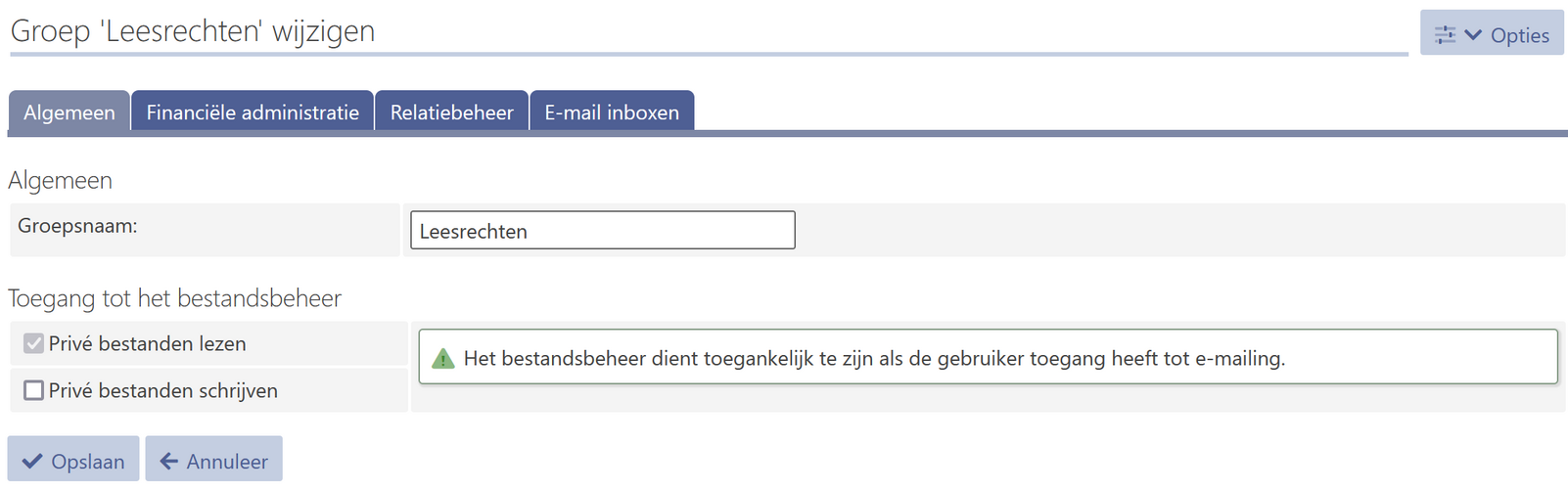 Bovenin kunt u de naam van de groep instellen. Financiële rechten
Direct eronder ziet u de beschikbare rechten in het financiële gedeelte en welke rechten de groep momenteel heeft. Allereerst kunt u de groep globale rechten geven op een boekingsperiode (ie. Geen/Lees/Alle Rechten). Op het moment dat u ze leesrechten of alle rechten geeft, kunnen de gebruikers van de groep ook de resultaatrekening en balans inzien, en een visuele export van de administratie in de betreffende boekingsperiode maken. 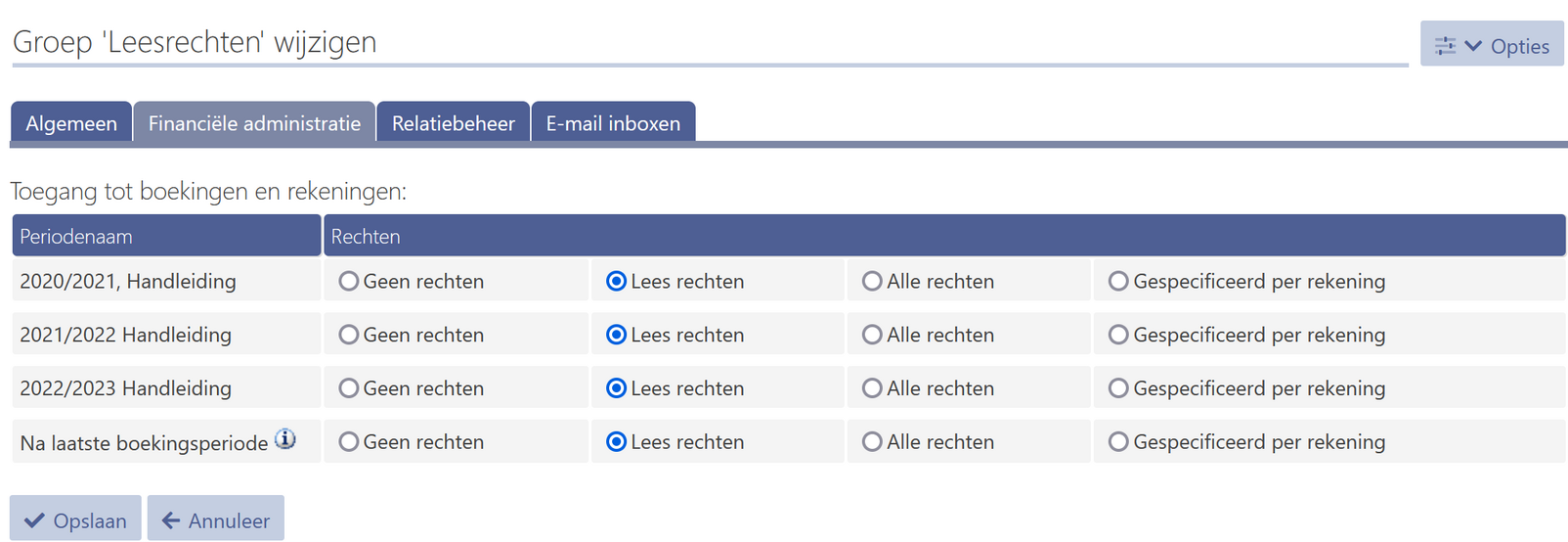 U kunt ook per rekening in een periode instellen welke rechten er moeten worden toegekend. Kies hiervoor 'Gespecificeerd per rekening' en daarna op 'specificatie weergeven'. U kunt nu per rekening aangeven welke rechten de groep heeft. U kunt eventueel meerdere rekeningen tegelijk veranderen door rekeningen te selecteren bij 'snel rechten selecteren'. Let op dat gebruikers die lid zijn van een groep met specifieke rechten, niet de resultatenrekening en balans kunnen bekijken, omdat Conscribo met hun rechten deze niet kan samenstellen. Buiten boekingsperiode
De rechten op de periode 'Buiten boekingsperiode' zijn om aan te geven welke rechten gebruikers krijgen op het moment dat u een nieuwe boekingsperiode aanmaakt. Rechten op het relatiebeheer
U kunt de rechten op het relatiebeheer specifieren per gebruikersgroep en per relatietype. Zo kunt u aangeven of een gebruikers groep geen, gelimiteerde of beheerders rechten heeft op het relatiebeheer (1). Als een gebruikersgroep geen rechten heeft op het relatiebeheer, kunnen ze niets. Ook de gegevens van de relaties zijn dan verborgen. Als een relatiegroep beheerders rechten hebben, dan hebben ze dat meteen over alle relatietypes. Ze hebben dan de rechten over vrijwel alle functies wat te maken heeft met het relatiebeheer. Daarnaast is het mogelijk om gelimiteerde rechten te geven aan een gebruikersgroep. Op dat moment kunt u per relatietype specifiek aangeven of ze in dat relatietype geen, lees, wijzigings en toevoegings of verwijder rechten hebben (2). Deze rechten zijn oplopend. Dus iemand met verwijderrechten, krijgt ook leesrechten. Mogelijk wilt u dat een specifieke groep maar een deel van het relatietype mogen zijn, bijvoorbeeld alleen de contact gegevens. Daarvoor kunt u dat per veld aangeven (3). Zo heeft u de mogelijkheid per groep specifieke rechten te geven op het relatiebeheer. 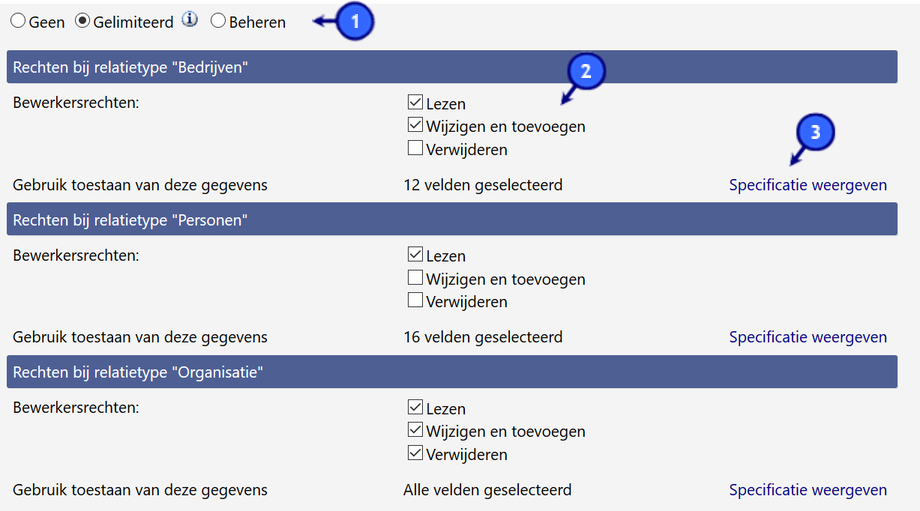 | |||||||
